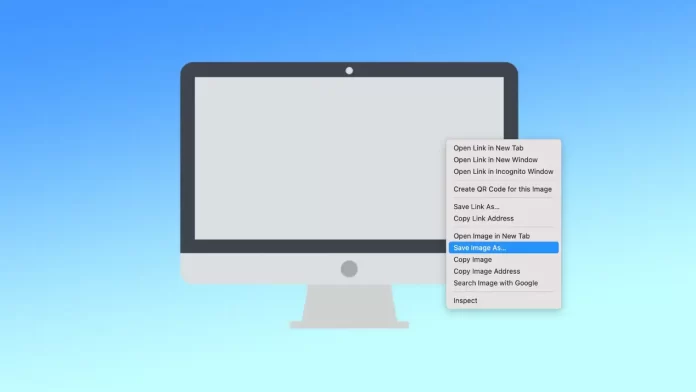Salvar uma imagem num Mac é uma tarefa simples mas importante que os utilizadores muitas vezes precisam de realizar para uma variedade de fins. Na maioria das vezes, os utilizadores precisam de guardar imagens de uma página web no seu browser. Nesse caso, é possível guardar uma foto individual, bem como fazer capturas de ecrã. Se precisar de guardar uma imagem do Gmail ou do Apple Mail, terá de seguir passos completamente diferentes.
Como guardar uma imagem num Mac a partir de um sítio web?
Independentemente do navegador que utilizar, os próximos passos são os mesmos. Este método funcionará para qualquer página web onde seja possível guardar uma imagem. Para guardar uma imagem num Mac a partir de um website, é necessário seguir estes passos:
- Navegue até ao website e localize a imagem que pretende guardar.
- Uma vez localizada a imagem, clique com o botão direito do rato ou trackpad sobre ela.
- No menu pendente, seleccione “Guardar imagem como…”.
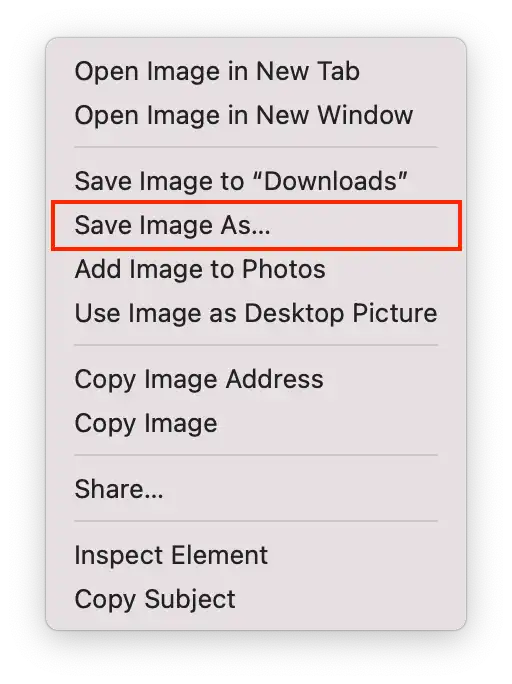
- Escolha a localização no seu Mac onde pretende guardar a imagem. Pode também criar uma nova pasta para guardar a imagem. Para isso, clique no botão “New Folder” (Nova pasta).
- Renomear o ficheiro, se desejado.
- Сlick o botão “Guardar” para guardar a imagem no seu Mac.
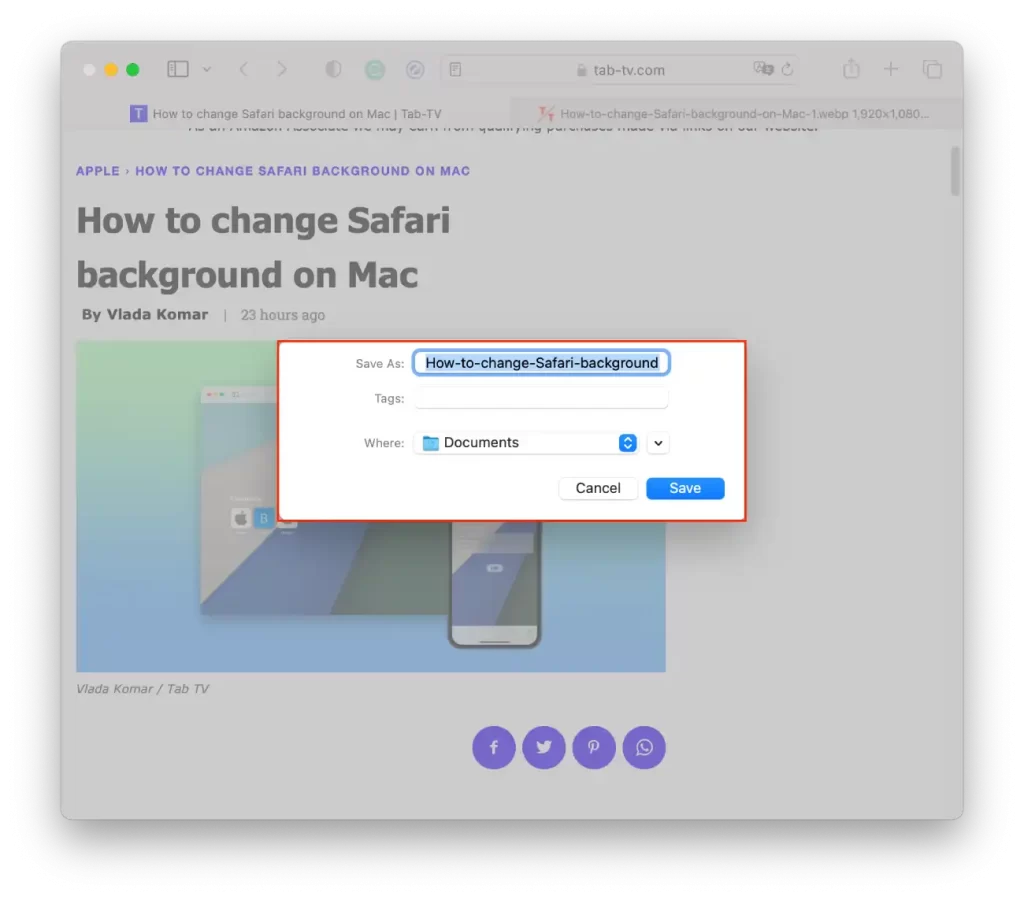
Também pode seleccionar “Guardar para Descarregar” a partir da lista pendente. Todos os novos ficheiros, imagens, e capturas de ecrã são guardados na pasta Downloads por defeito. Se não precisar desta imagem numa pasta específica, utilize a opção “Guardar imagem como Descarregamentos”.
Como guardar uma imagem num Mac utilizando uma ferramenta de captura de ecrã?
MacOS vem com uma ferramenta de captura de ecrã incorporada. Usando isto, pode tirar uma captura de ecrã de diferentes tamanhos, a janela inteira com a imagem, ou seleccionar uma janela específica. Para guardar uma imagem num Mac usando uma ferramenta de captura de ecrã, siga estes passos:
- É necessário premir Shift + Command + 5 no seu teclado.
- Seleccione o tipo de captura de ecrã que pretende realizar. Pode capturar o ecrã inteiro, uma janela seleccionada, ou uma porção seleccionada do ecrã. Para seleccionar um tipo de captura de ecrã, clique numa das opções na parte inferior do ecrã.
- Em seguida, prima a tecla Return para tirar uma fotografia do ecrã.
Por defeito, a imagem do ecrã será guardada na pasta Downloads. Se quiser que as suas outras capturas de ecrã sejam guardadas numa pasta diferente, pode definir isto. Depois de premir Shift + Command + 5, clique em Opções e seleccione uma pasta.
Como guardar uma imagem no Mac a partir do Gmail?
Para guardar uma imagem no Mac a partir do Gmail, pode utilizar os seguintes passos:
- Abra o Gmail e localize o e-mail que contém a imagem que pretende guardar.
- Clique na imagem para a abrir.
- Clique no botão Descarregar, no canto superior direito.
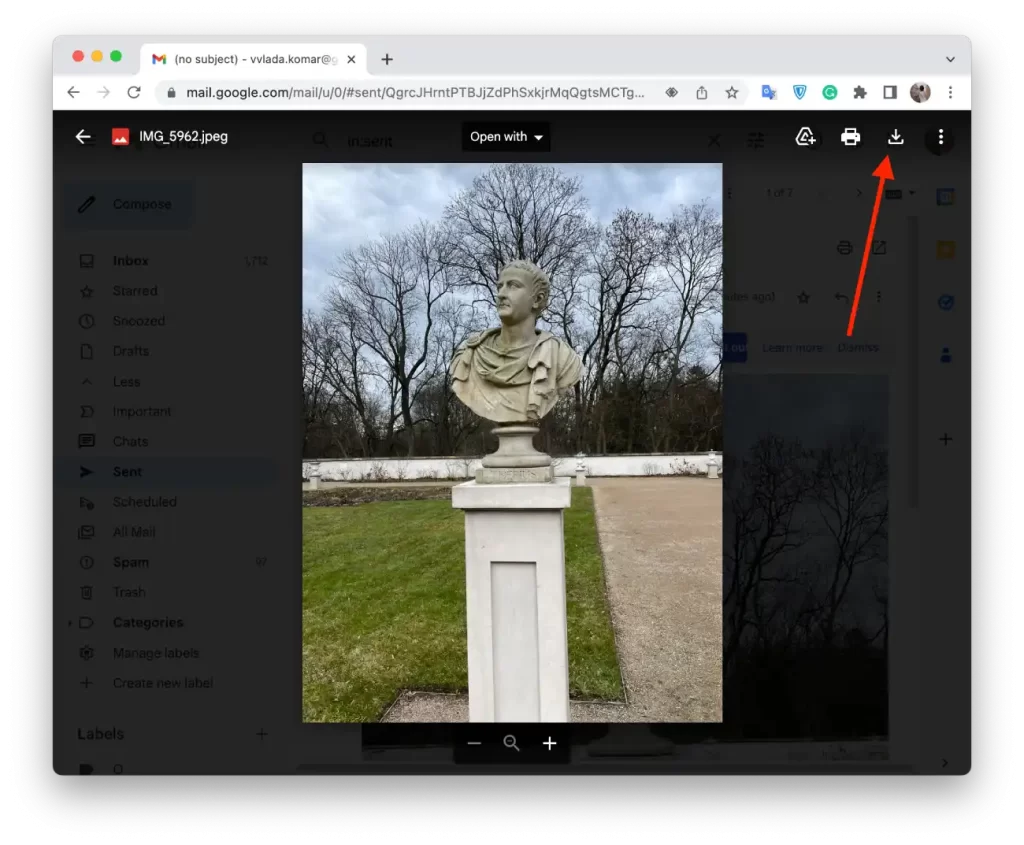
Após estas etapas, a imagem será descarregada para o seu Mac. Também pode clicar com o botão direito do rato na imagem e seleccionar “Guardar como”.
Como guardar uma imagem no Mac a partir do Apple Mail?
Para guardar uma imagem no Mac a partir do Apple Mail, pode utilizar os seguintes passos:
- Abra o Apple Mail e seleccione a mensagem com as fotografias que pretende guardar.
- Passe o rato sobre a linha horizontal mesmo por baixo da informação do cabeçalho para trazer à tona uma barra de acção.
- Na lista, é necessário seleccionar o clipe de papel ícone.
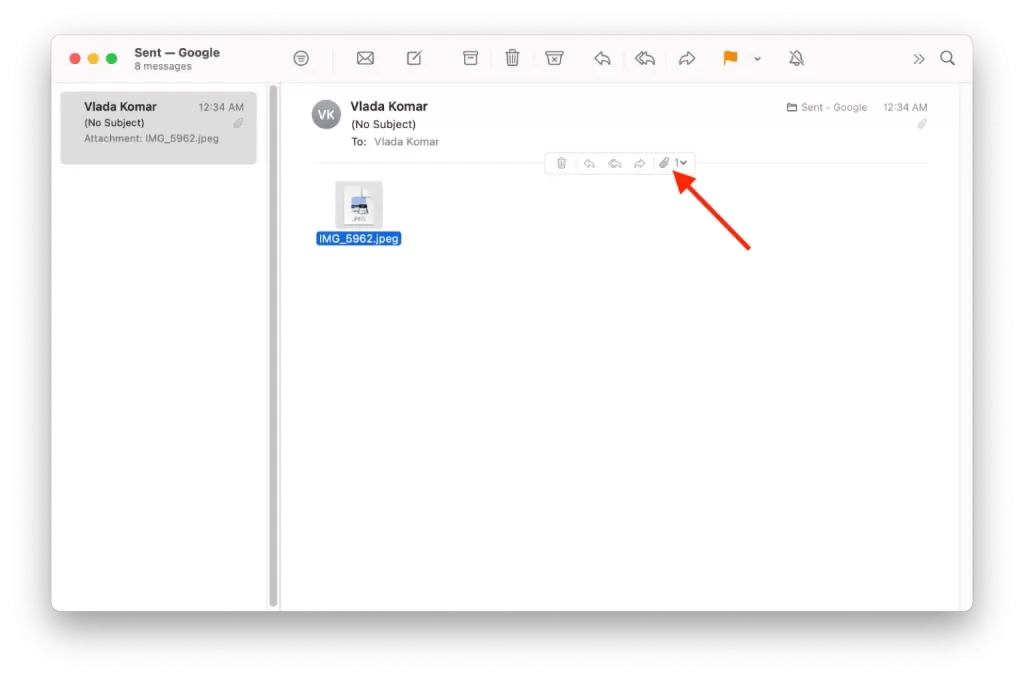
- Seleccione “Guardar tudo” a partir da lista pendente.
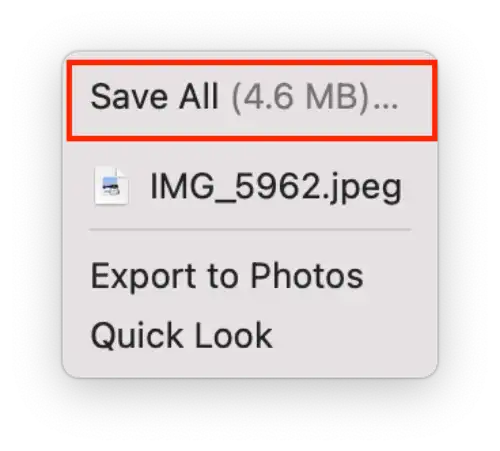
- Seleccionar uma pasta para colocar a foto e mudar o nome conforme necessário.
Alternativamente, também pode arrastar e largar a imagem do e-mail para o seu ambiente de trabalho ou qualquer outro local no seu Mac. Para o fazer, clique e mantenha premido o botão do rato sobre a imagem no e-mail, depois arraste-a para o local onde a quer guardar no seu Mac.